
发布时间:2022-02-24 10: 01: 01
品牌型号:华硕K555L
系统:Windows10系统64位
软件版本:ABBYY FineReader 14
在我们日常工作和学习过程中,图片转文字功能的使用频率越来越高。通过扫描分析图片,可以快速识别图片上的文字,并保存为不同的文本文件。今天,就图片转文字工具免费版和图片转文字工具推荐这两个话题,小编就来为大家进行一番讲解。
一、图片转文字工具免费版
图片转文字是需要借助第三方工具的,下面,小编就向大家推荐几款免费版的图片转文字工具。
1.苹果手机-快捷指令
现今手机行业发展迅速,各种黑科技层出不穷。苹果手机为了满足用户需求,特意开发了OCR文字识别功能。如图1所示,进入苹果手机的软件商城,下载“快捷指令”。
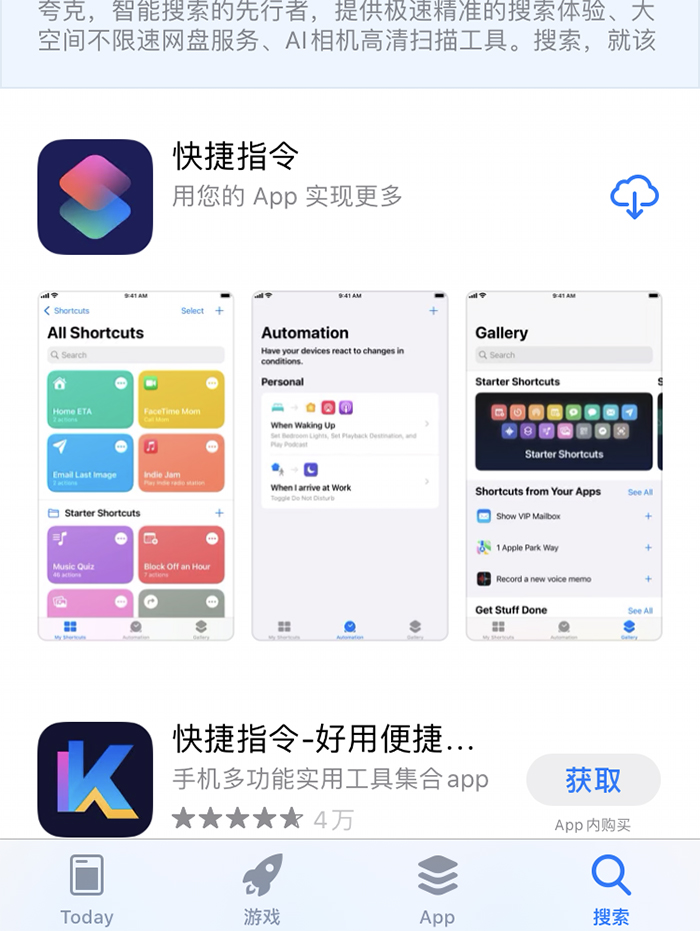
软件安装完成后,进入软件界面。如图2所示,搜索并创建OCR文字识别的指令,就可以实现将图片内容转换为文字的操作了。不过部分iphone的老机型是不支持此功能的,因此这个方法仅仅支持新的iphone设备用户。
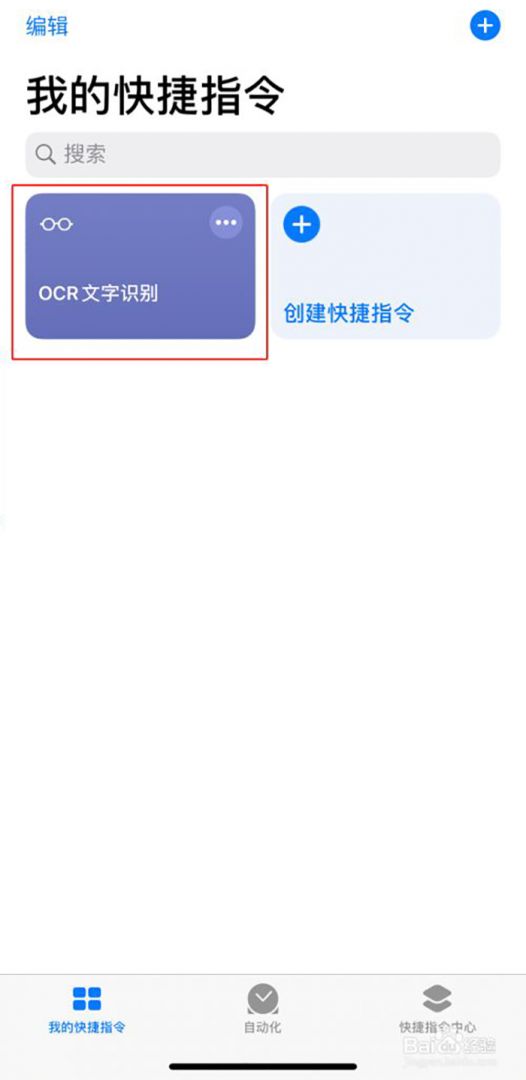
2.QQ-提取文字
第二个要介绍的软件是QQ。打开手机QQ,接收到图片后,如图3所示,点击图片右上方的按钮,随后使用底部的“提取文字”工具,即可读取图片上的内容信息。不过这种方法也存在一些不足,比如部分特殊字体或pop字体无法识别,还有可能会出现文字乱码等问题。

3.华为相机-文字转化
华为手机作为“国产之光”,也为用户们添加了图片识别功能。打开华为相机,如图4所示,点击上方的识别按钮,拍照后再点击底部的转换文字图标即可。不过在实际的操作过程中,仍然会出现部分文字识别错误或语序有误的状况。
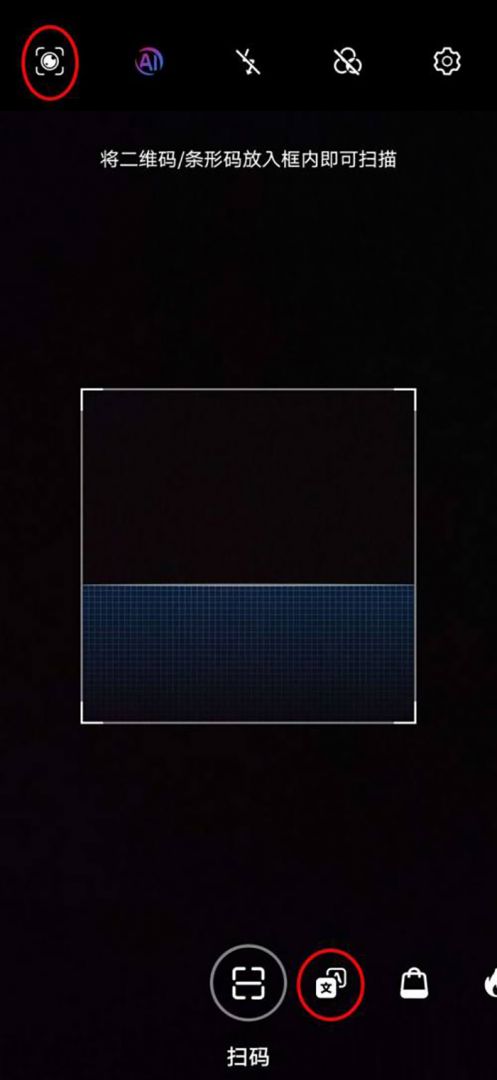
二、图片转文字工具推荐
除了上述这些免费的图片转文字工具外,还有许多专业的识别软件。如果遇到大量的图片需要处理,那么使用这些手机小工具就显得有点杯水车薪了。小编在这里向大家安利一款专业的图片识别软件——ABBYY。
1.软件主界面
图5中所展示的就是ABBYY的软件界面,其中包括文件的扫描和对比,OCR编辑器以及文件转化等功能。点击“在OCR编辑器中打开”的命令字符,导入需要识别的图片文件。
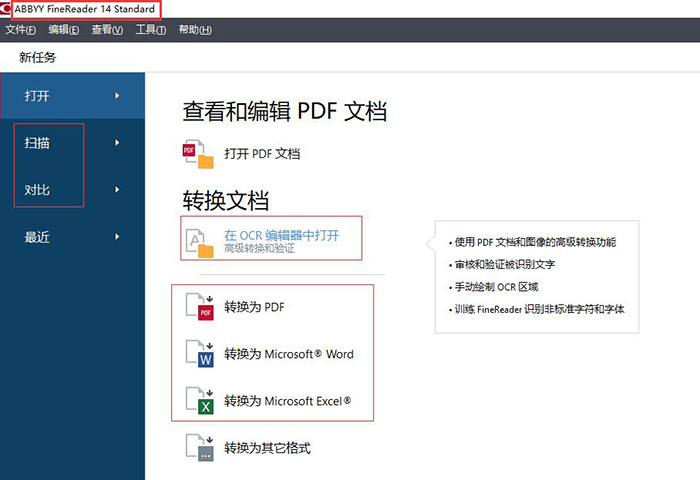
2.图片识别效果
如图6所示,导入图片后,软件会自动对图片中的文字进行识别。左侧是原图片,右侧是识别后的文字信息。
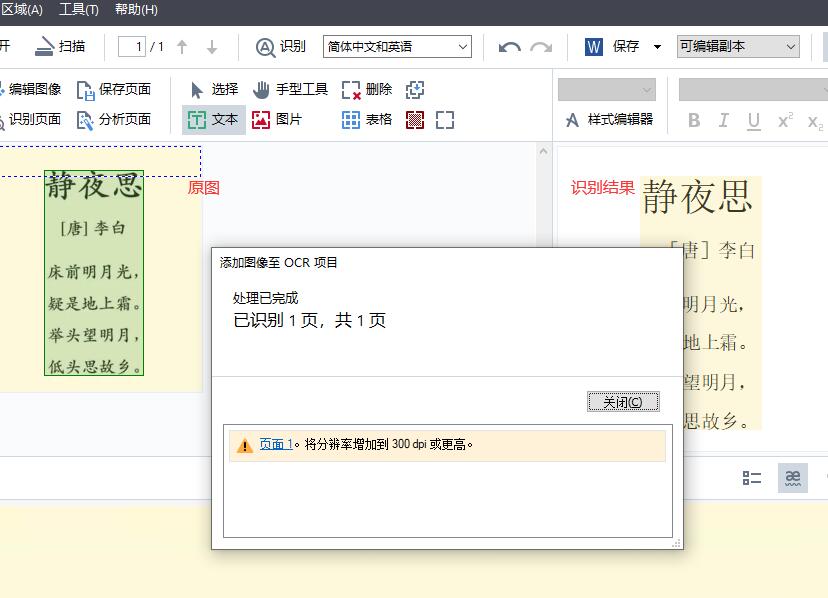
3.编辑文字
选中识别出来的文字内容,通过上方的文本样式编辑工具,可以调整文字的字体、字号以及其他的样式设置。
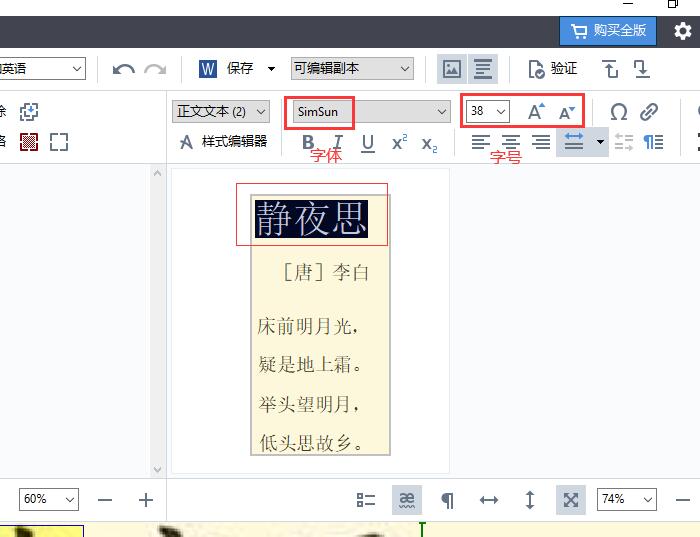
4.保存文字
字体样式编辑完成后,点击上方的“保存”键,即可将识别出来的文字存储为相应的文本文件。
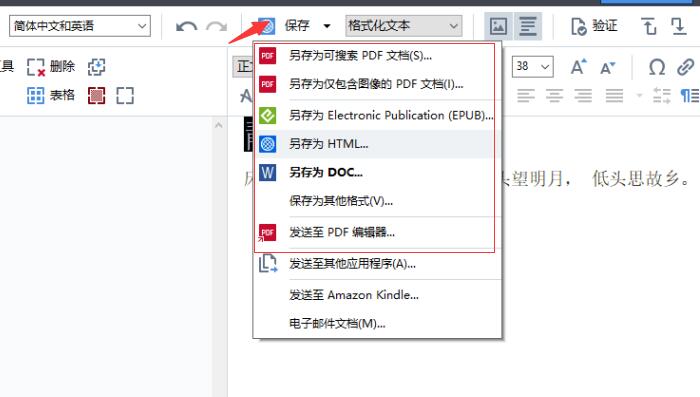
以上,就是关于图片转文字工具免费版,图片转文字工具推荐,这两个问题的回答了。怎么样,大家都学会了吗?如需了解更多关于ABBYY的详细介绍和使用教程,敬请访问ABBYY中文网站。
作者:吴朗
展开阅读全文
︾
读者也喜欢这些内容:

Word转PDF怎么不分页 Word转PDF怎么保留导航
有许多平台上传文件时都不能直接上传文档格式,而是要求上传PDF格式,然而PDF格式的文件又不能直接进行编辑,因此我们需要将Word文档格式转换成PDF格式之后才能提交。但这也引发了一系列的问题,例如转换成Word文档后存在空白页、转换后格式发生变化等情况,今天我们就来说一说Word转PDF怎么不分页,Word转PDF怎么保留导航。...
阅读全文 >

ABBYY FineReader PDF 安装、激活、换机教程
ABBYY FineReader PDF 是一款专业的OCR文字识别软件,ABBYY基于AI的OCR技术,在现代工作环境中使各种文档的数字化、检索、编辑、保护、共享和协作变得更容易。减少了由多种原因导致的效率低下,不可访问、不可查找的文档和信息;涉及纸面文档和数字文档混合的工作流;以及需要使用多个软件应用程序的任务。那么当你购买了ABBYY FineReader PDF之后,当想需要换电脑的时候,怎么才能完成ABBYY安装、激活、换机操作呢,下面本篇文章就来为大家解答一下相关步骤。...
阅读全文 >

几款常用的OCR文字识别软件
图片文字提取软件是什么呢?随着大家的办公需求的加大,现在已经有很多的办公软件出现了,那么,图片文字提取软件便是其中的一种,因为现在制作图片的要求也比较高,所以,在图片上加入文字也是很正常的事情,那么,怎么样才能够直接将图片中的文字提取出来呢?...
阅读全文 >

pdf扫描的文件是歪的怎么办 pdf扫描件歪了如何调整
经常和文件扫描打交道的人都知道,如果文件没有摆正,扫描出来的pdf容易变歪。如果pdf扫描的文件是歪的怎么办呢?pdf扫描件歪了如何调整呢?以下会为大家提供解决方法。...
阅读全文 >